آموزش چگونگی یافتن، نصب و حذف افزونه های مرورگر سافاری

هنگام نصب افزونه احتمالا خواسته میشود که یک یا چند مرحله برای تکمیل نصب پیموده شود که گاه بهصورت خودکار این مراحل انجام میشود. افزونههای مرورگر سافاری به شما اجازهی شخصیسازی و بالابردن تجربهی جستجو در وب میدهند. افزونهها امکان جستجوی امن در بیشتر وبسایتهای مورد علاقهتان را با برنامههای مدیریت پسورد، تغییر مشخصات ظاهری صفحات وب و نشانهگذاری یا مدیریت سربرگها، فراهم میکنند.
افزونهها همچنین میتوانند کارکردن با سرویسهای رسانههای اجتماعی مانند فیسبوک را تسهیل کنند. افزایش بهرهوری و مدیریت زمان هم با استفادهی بهتر از افزونههایی که اجازهی ذخیرهی صفحات وب برای مطالعه در زمان دیگر میدهند، امکانپذیر است.
اکنون به بررسی و آموزش یافتن، نصب، بهروزرسانی و در صورت عدم نیاز، حذف و غیر فعالسازی افزونههای سافاری میپردازیم.
احتیاط دربارهی افزونهها
سافاری یک مرورگر سریع و کم حجم است؛ اما با نصب افزونهها سرعتش کاهش مییابد. اگر افزونههای زیادی نصب کنید، عملکرد سیستم شما با مشکل مواجه میشود.
باید قبل از نصب هر افزونه به این نکته توجه داشته باشید که چقدر مفید خواهد بود و کارایی خواهد داشت؟ اگر افزونههای زیادی نصب کردید، آنهایی را که فعلا لازم ندارید غیر فعال کنید.
یافتن و نصب افزونههای مرورگر سافاری
چند راه برای یافتن افزونههای سافاری وجود دارد و لیست مورد علاقهی شخصی خودمان را داریم. گالری افزونههای سافاری و اپاستور مک، مکانهای رسمی شرکت اپل هستند. همهی افزونهها در گالری و اپ استور بازبینی و ثبت میشوند.
هنگامی که گزینهی بهروزرسانی اپلیکیشن نصبشده فعال باشد؛ افزونهها در اپ استور مک بهصورت خودکار بهروزرسانی میشوند.
افزونههای دیگر هم از توسعهدهندگان خارجی قابل نصب هستند؛ اگرچه باید آنها را فقط از وبسایتهای معتبر و قابل اطمینان دانلود کنید.
نصب افزونهها از گالری افزونههای سافاری
گالری افزونههای سافاری، اجازه بازبینی و بررسی افزونهها و نصب آنها را تنها با یک کلیک به شما میدهد.
از این مسیر گالری افزونههای سافاری قابل دسترسی است:
Safari-->Safari Extensions
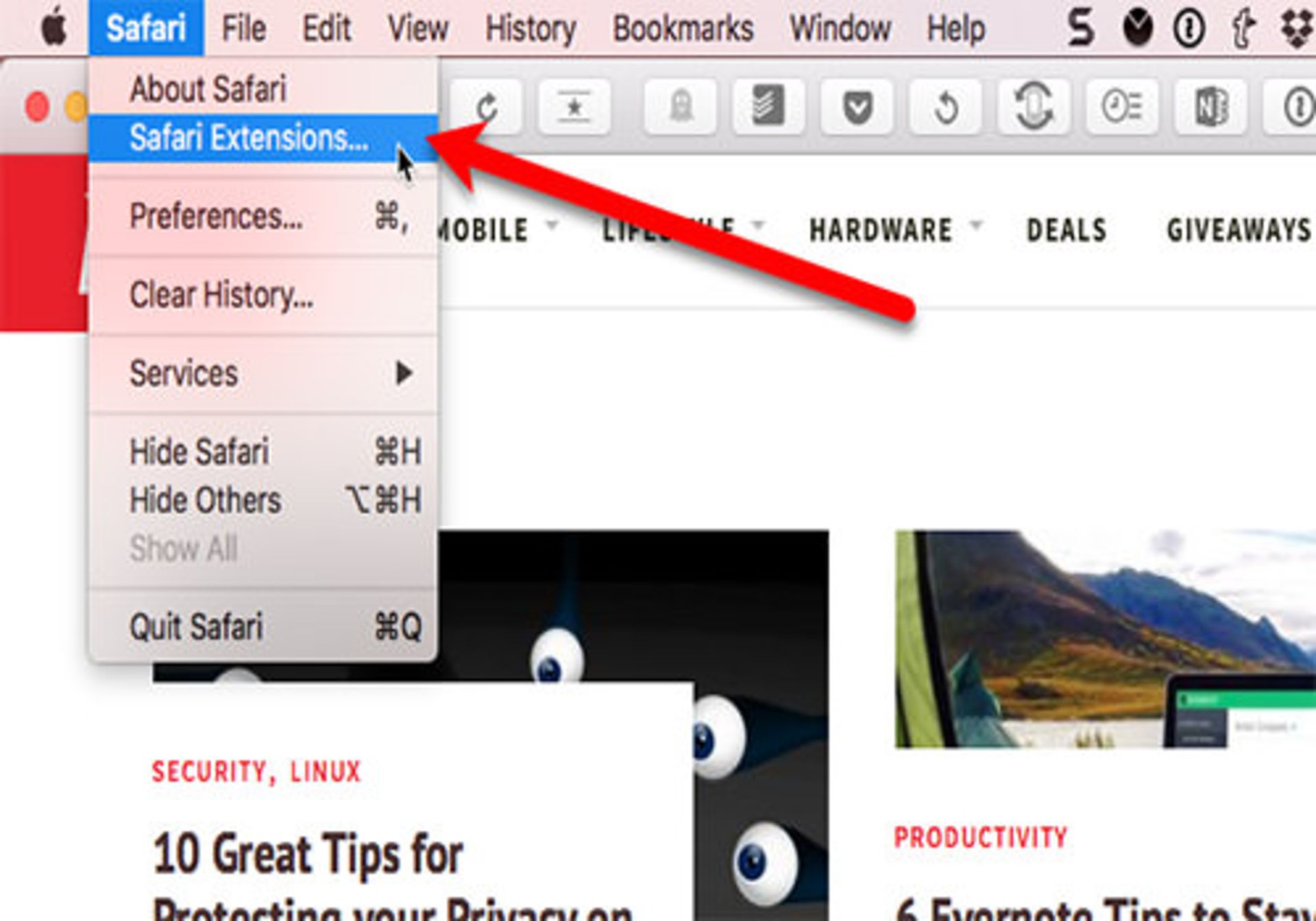
صفحهی افزونههای سافاری در یک سربرگ جدید نمایش داده میشود. برای مشاهدهی افزونههای بیشتر، روی لینک Go to the Mac App Store کلیک کنید.
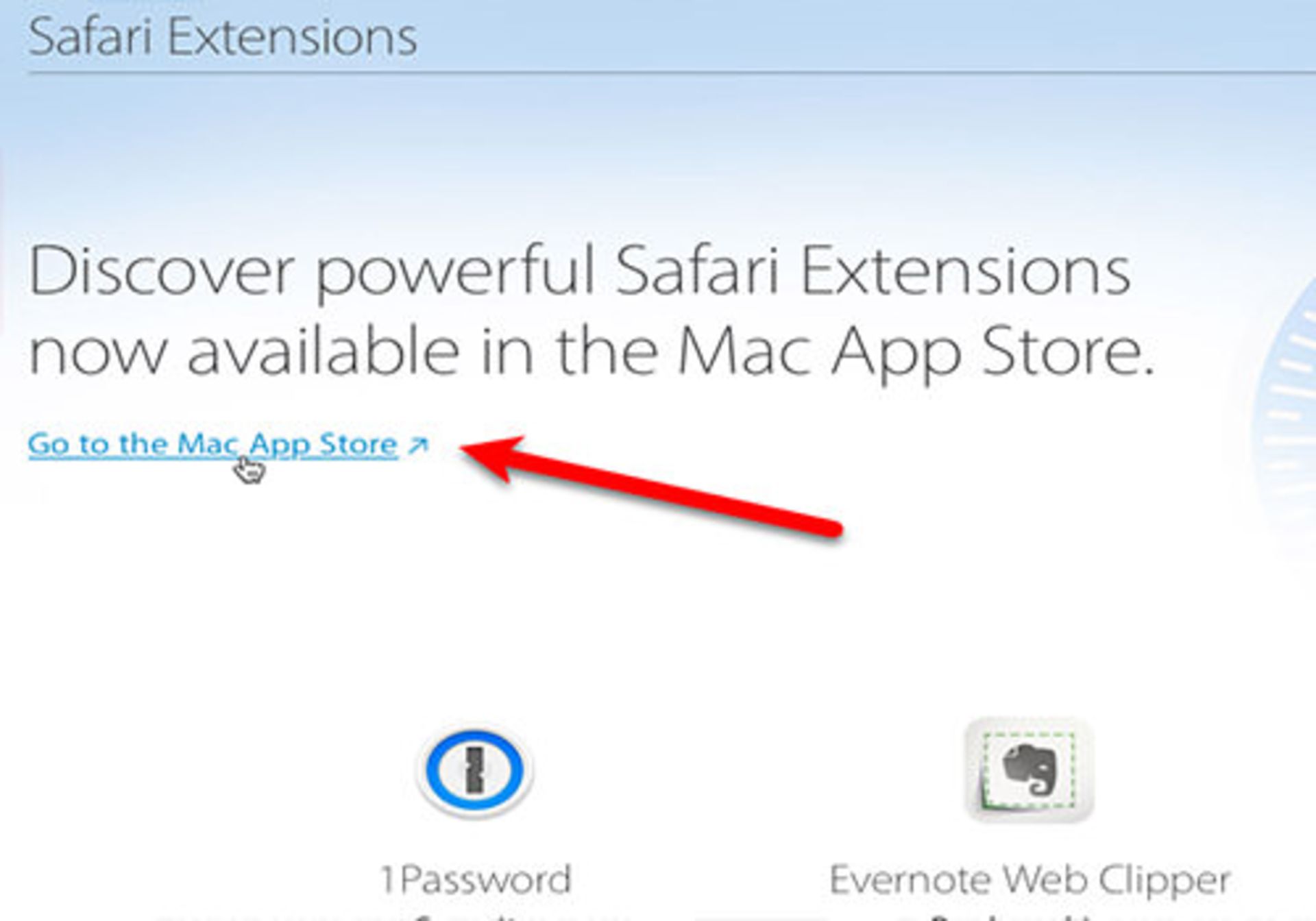
با کلیک روی این لینک، صفحهی افزونههای سافاری باز میشود. اینجا میتوانید افزونهها را همانند اپلیکیشنهای دیگر نصب کنید.
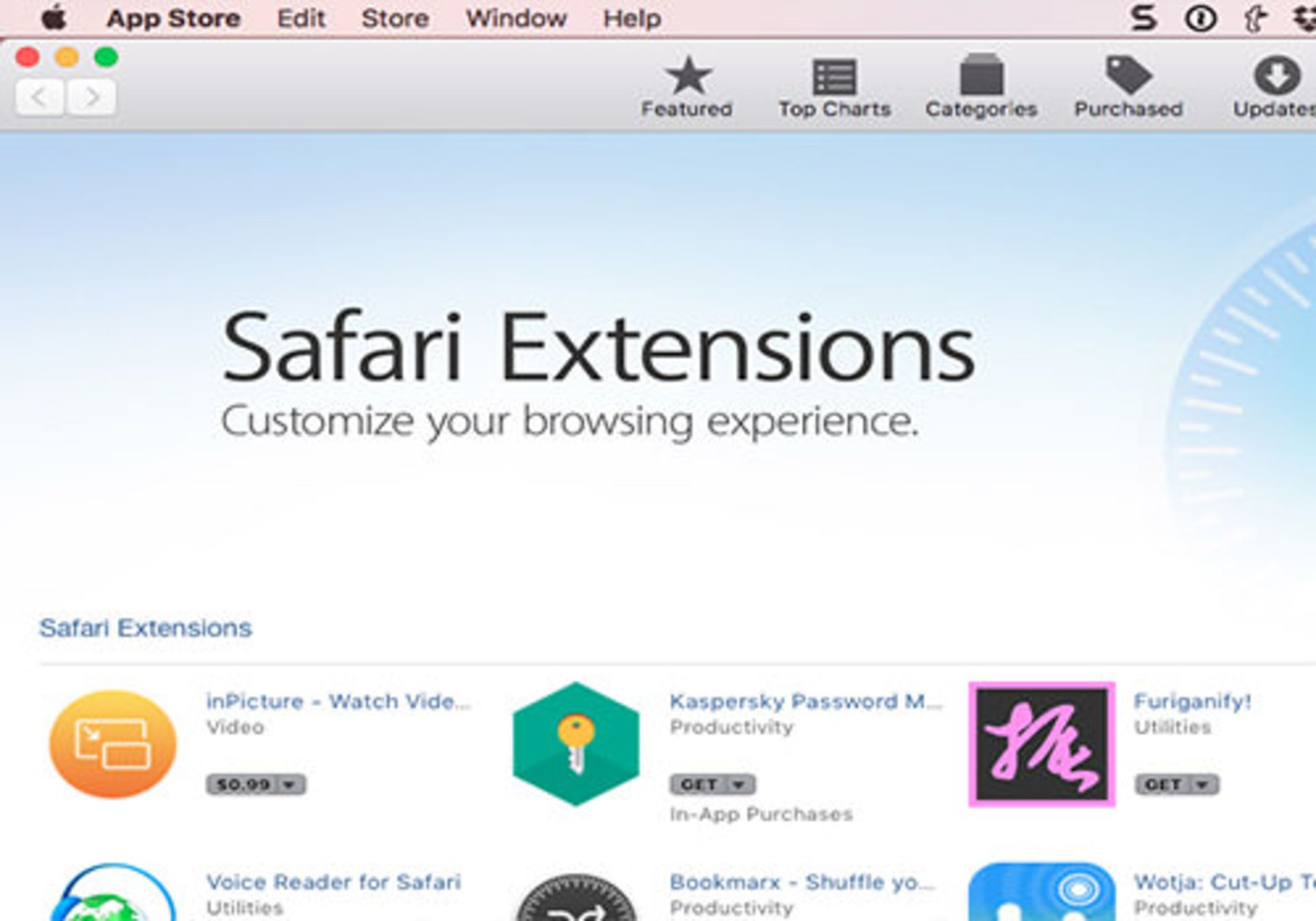
در صفحهی افزونههای سافاری، افزونههای محبوب و شناختهشده بهطور پیشفرض نمایش داده میشوند. اگر به دنبال افزونهی خاصی هستید؛ روی Categories کلیک کنید و سپس دستهبندی مورد نظر خود را انتخاب کنید.
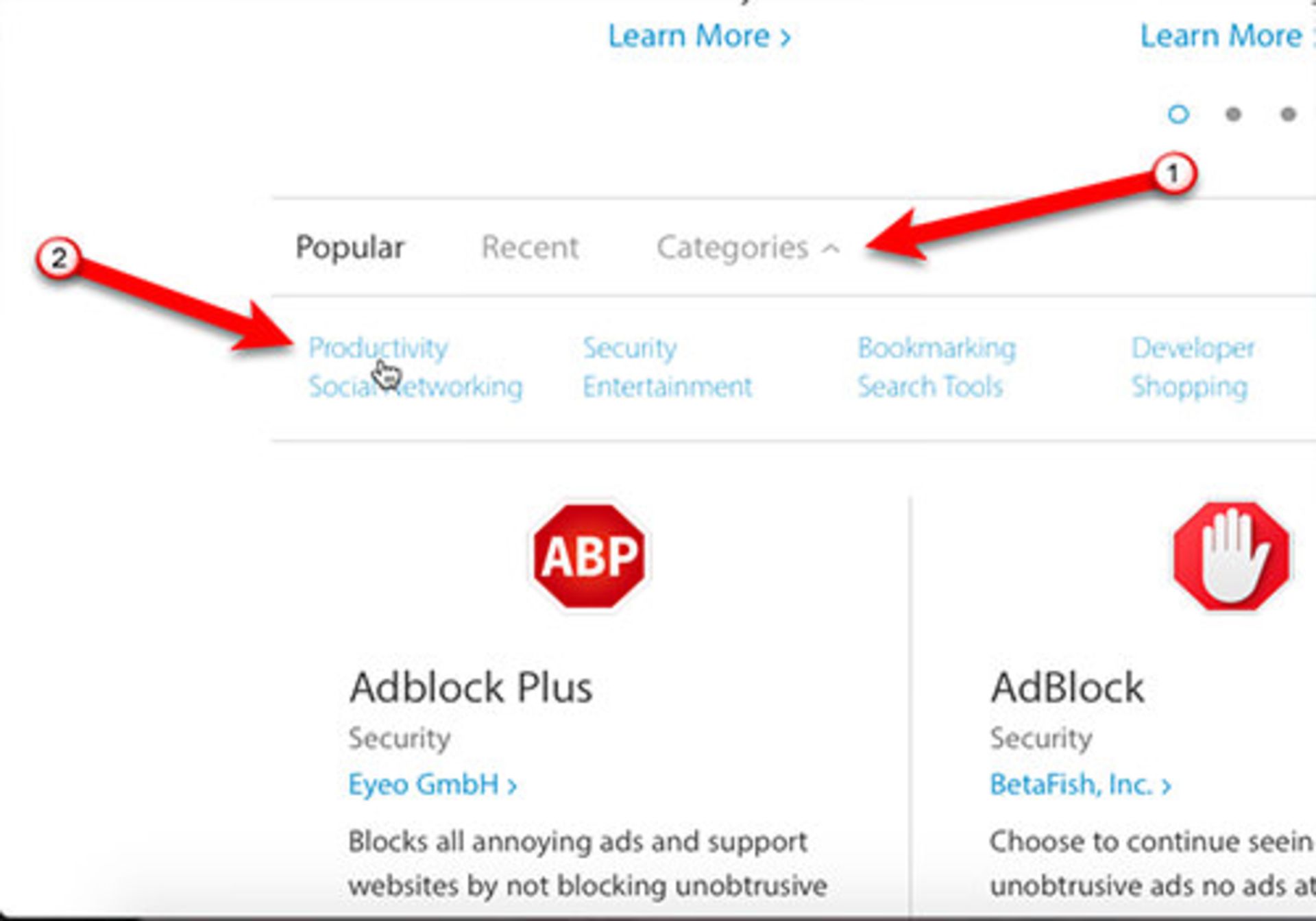
اکنون برای نصب افزونهها، روی Install now کلیک کنید.
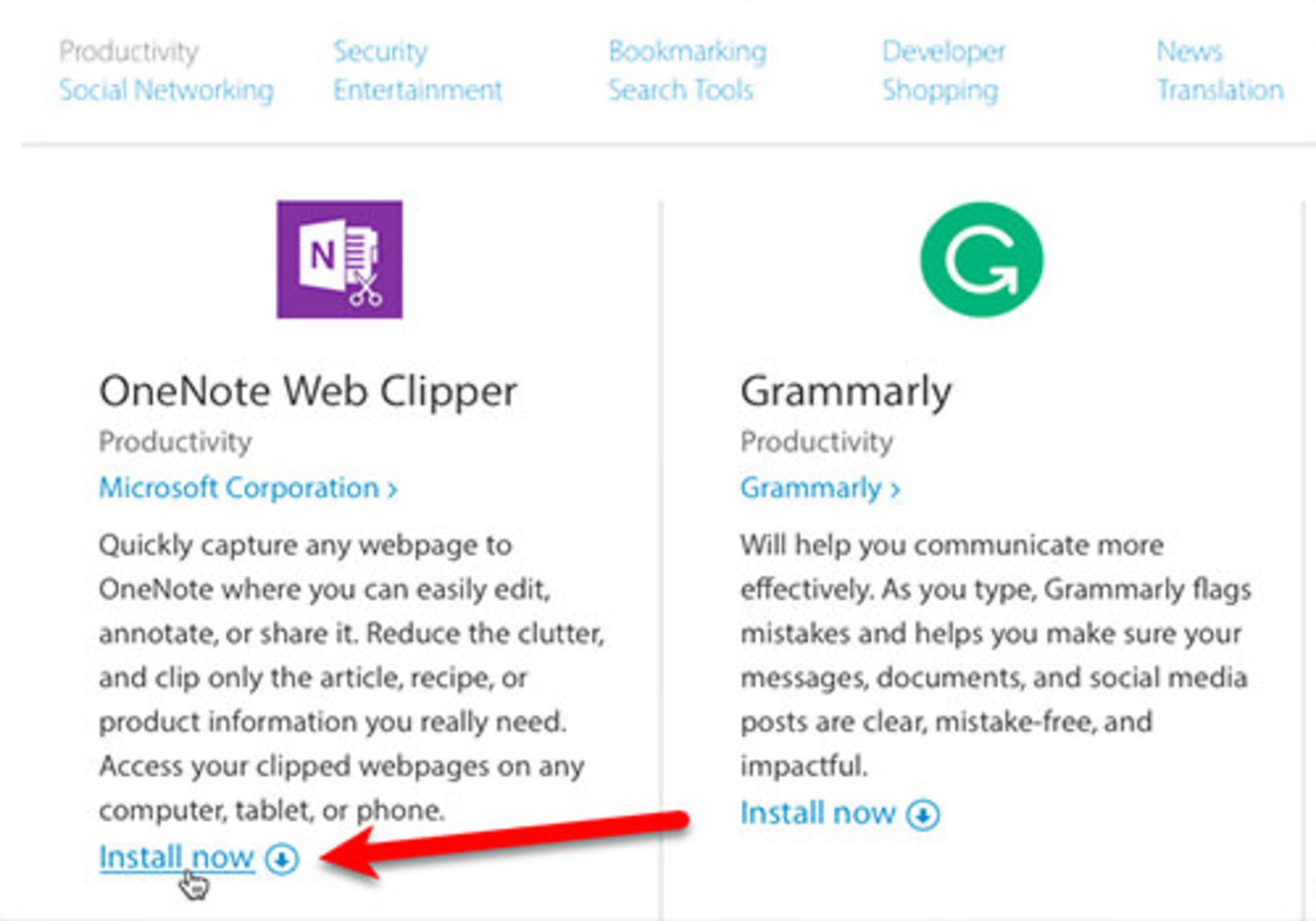
حال افزونه نصب شده است و بر اساس نوع افزونه، یک دکمه به نوار ابزار، یک گزینه به منو یا یک منوی خاص اضافه شده است.
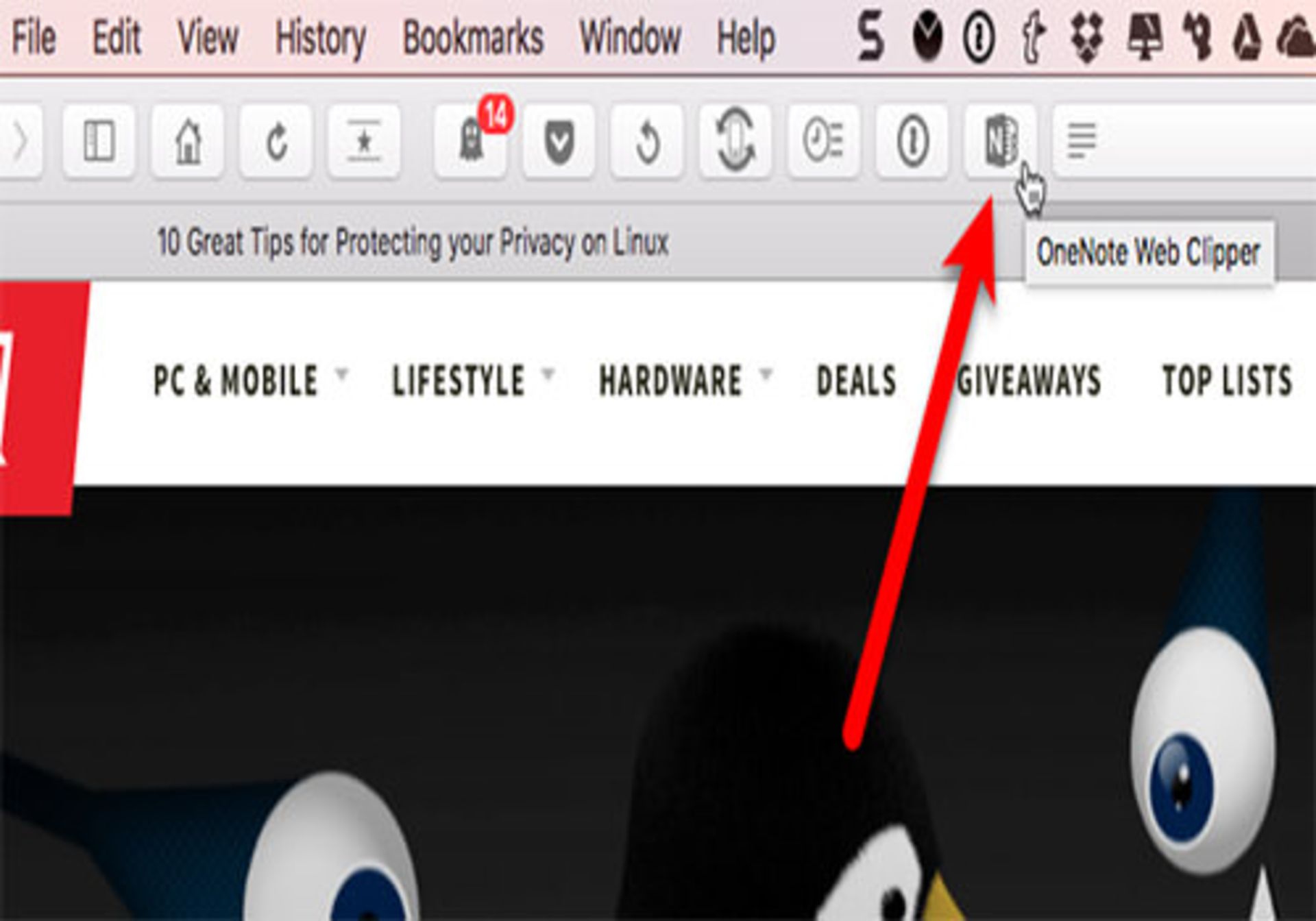
نصب افزونهها از منبع سوم
اگر افزونهی مورد نظر خود را در گالری یا اپ استور پیدا نکردید، میتوانید بهطور مستقیم آن را از یک وبسایت توسعهدهنده دانلود کنید. بهعنوان مثال ما افزونهی Tab options را دانلود کردیم.
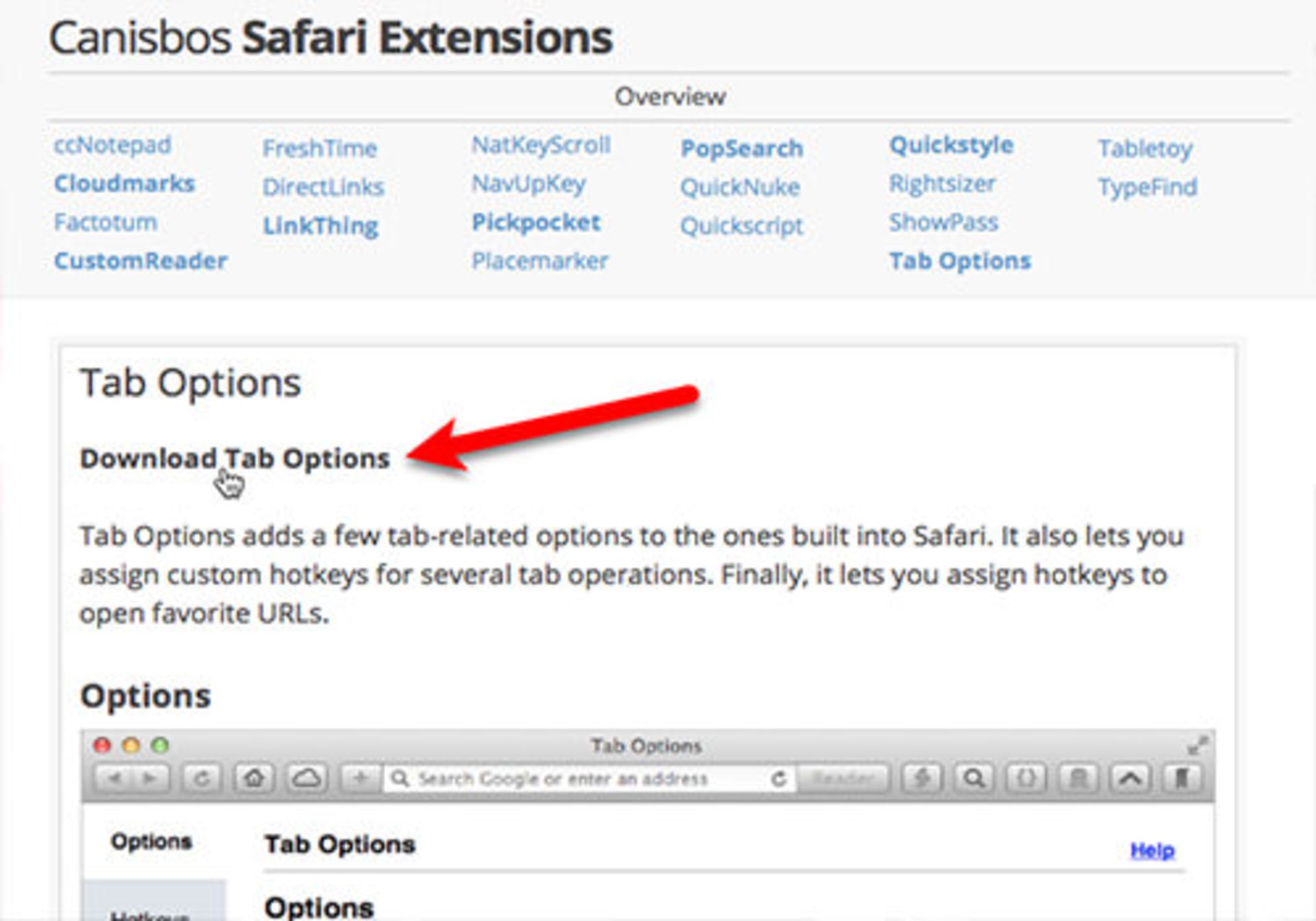
وقتی که افزونهای را خارج از گالری یا اپاستور دانلود کنید، یک فایل با پسوند .safariextz دریافت خواهید کرد و با دو بار کلیک روی فایل، افزونهی مورد نظر شما نصب میشود.
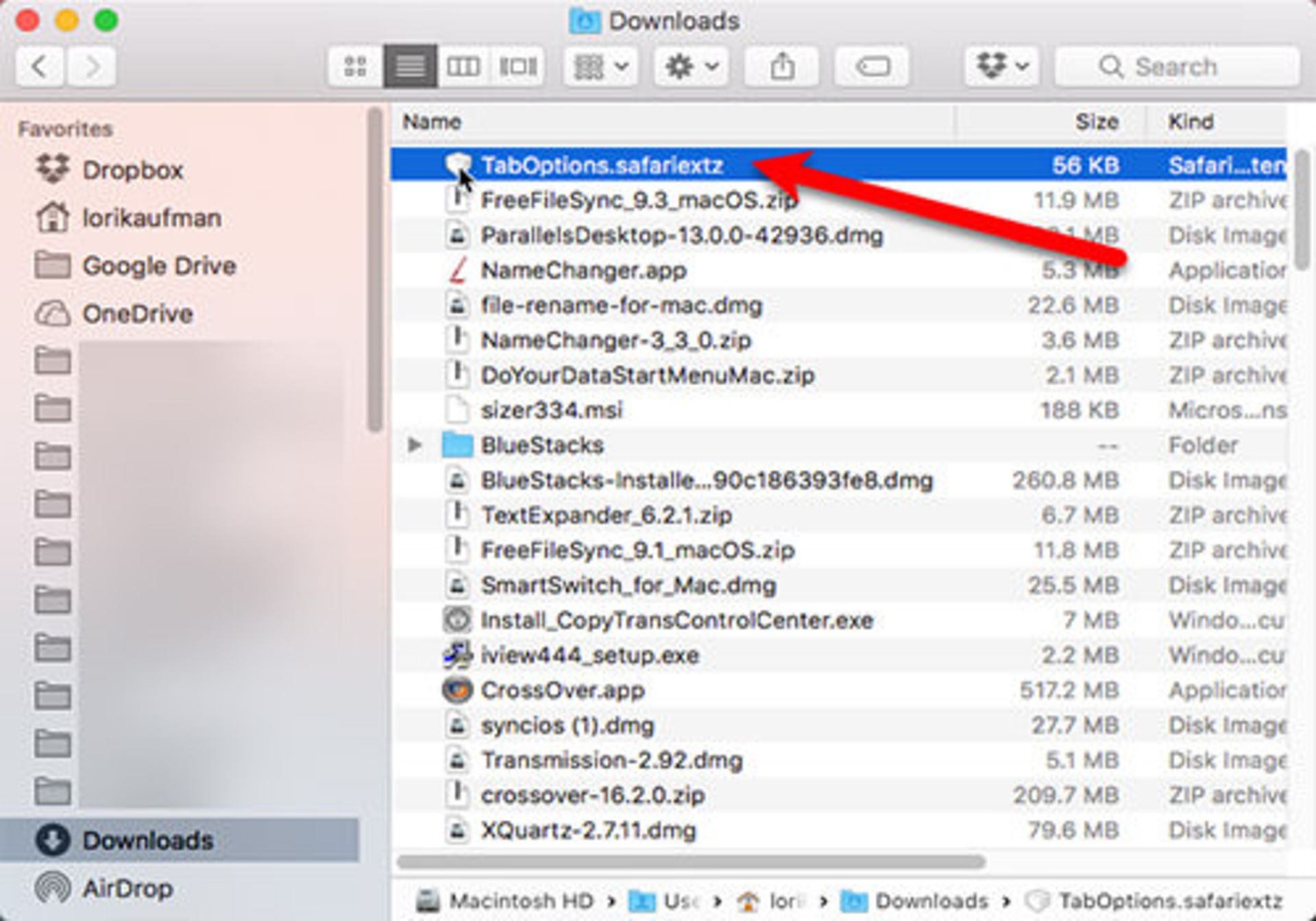
افزونههای دانلودشده از خارج از گالری یا اپ استور، توسط اپل ثبت یا میزبانی نمیشوند. سافاری از شما دربارهی اطمینان از منبع و نصب افزونه سؤال میپرسد. با کلیک روی Trust، با فرض اینکه منبع و توسعهدهنده مورد اعتماد شما است، روند نصب را ادامه میدهد.
در صورت عدم ثبت یا میزبانی توسط شرکت اپل، سافاری از شما دربارهی نصب افزونه سؤال میپرسد.

صفحه افزونهها در تنظیمات سیستم نمایش داده میشود و افزونهها به لیست اضافه میشوند.
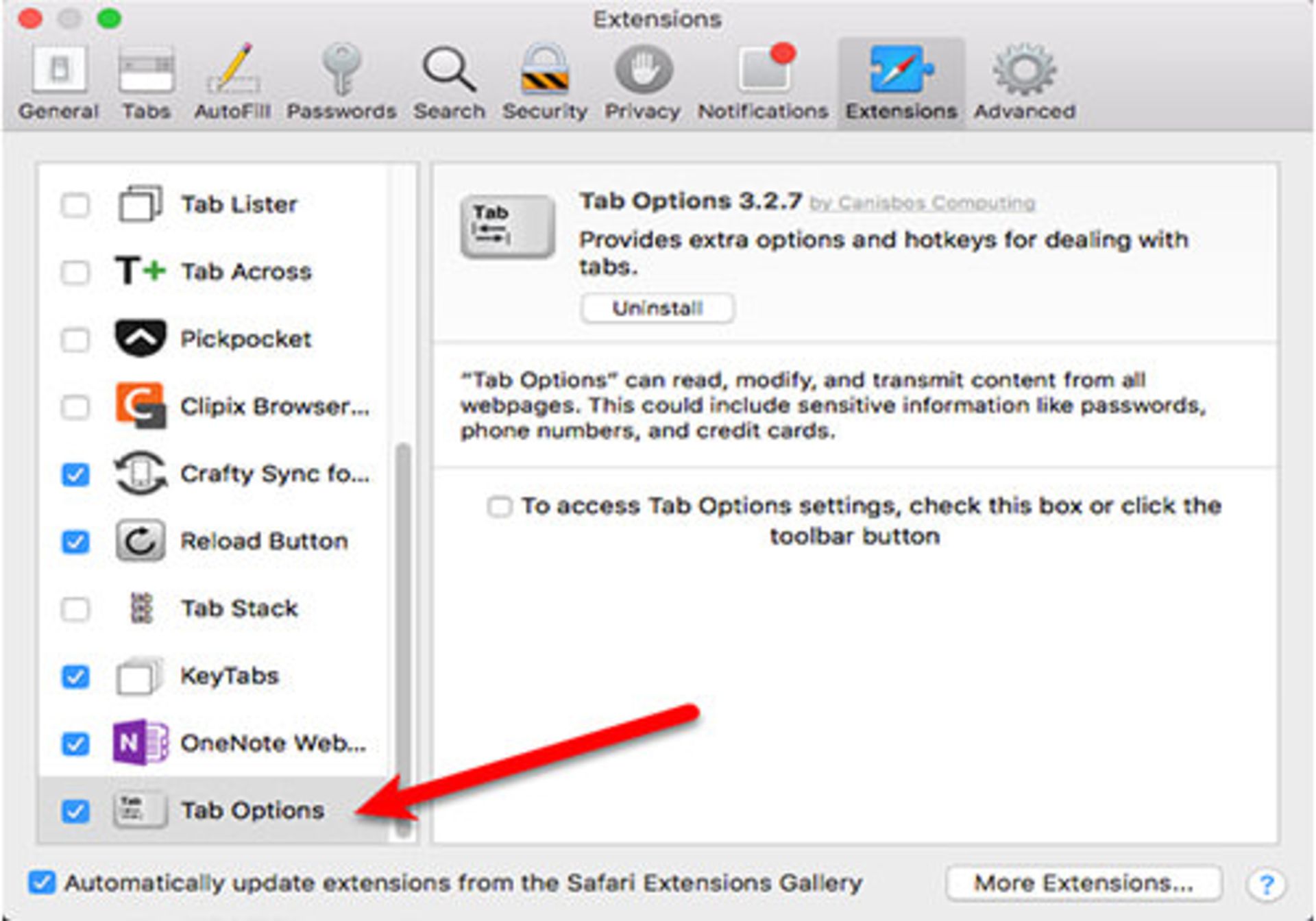
بهروزرسانی افزونههای سافاری
میتوانید افزونههای نصبشده از گالری یا اپ استور را بهصورت خودکار بهروزرسانی کنید. افزونههایی که خارج از گالری یا اپ استور نصب شدهاند، فقط بهصورت دستی دانلود میشوند.
بهروزرسانی افزونهها از این طریق امکانپذیر است:
Safari --> Preferences
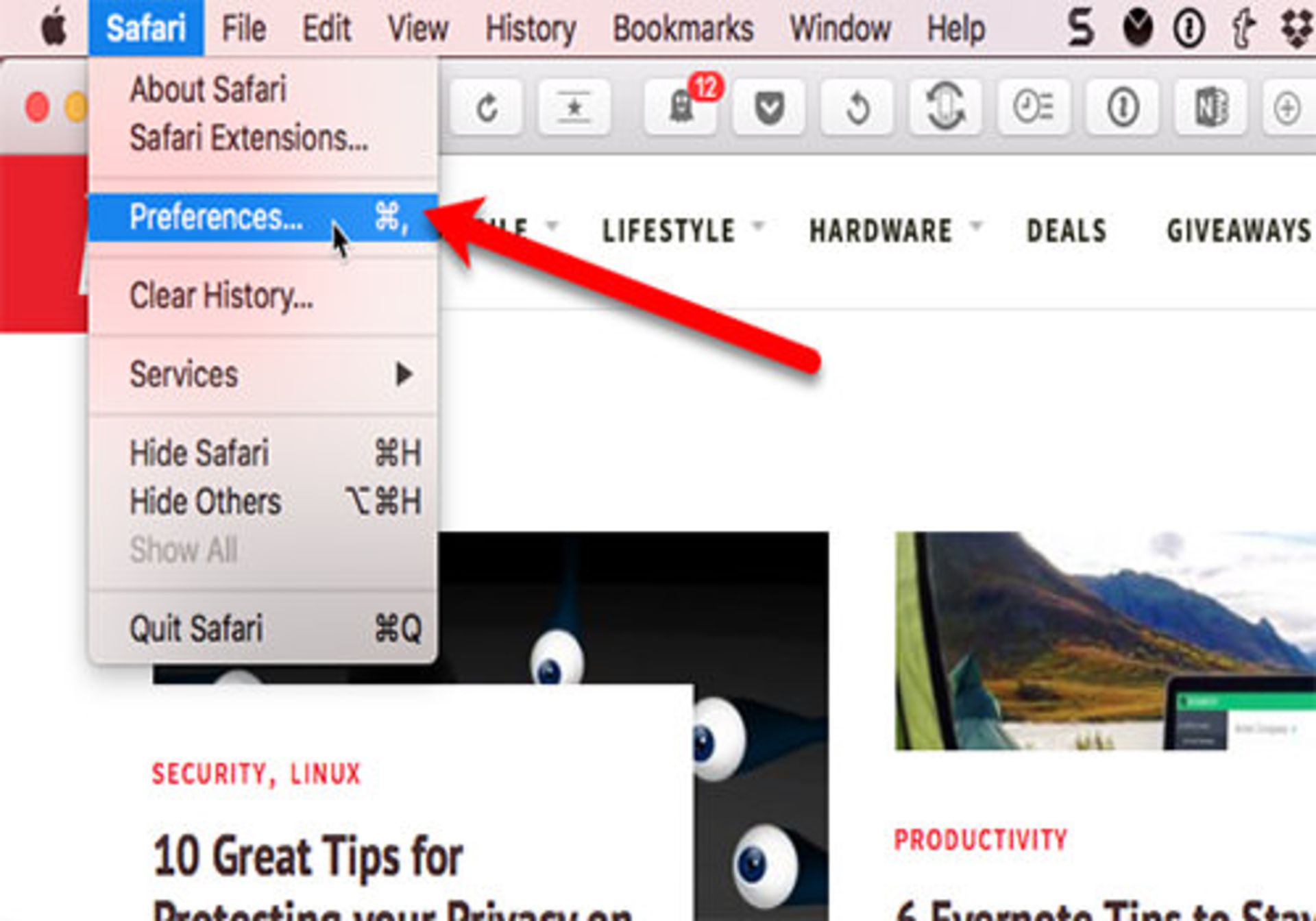
اگر مایل به بهروزرسانی خودکار افزونهها نیستید، گزینهی بهروزرسانی خودکار افزونهها را از گالری افزونههای سافاری در صفحهی افزونهها غیر فعال کنید.
همچنین میتوانید بهروزرسانی خودکار افزونههای نصبشده از اپ استور مک را غیر فعال کنید.
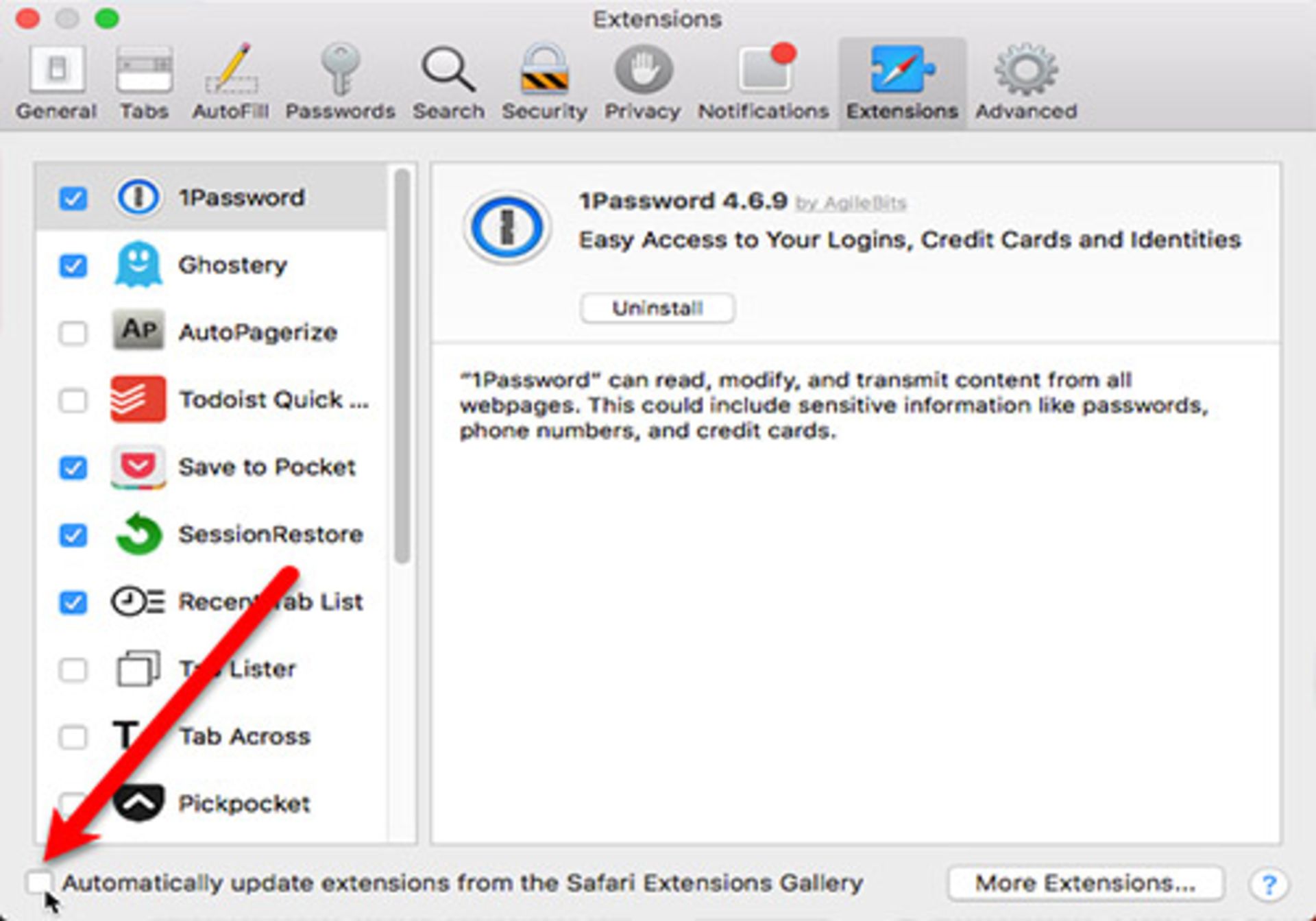
زمانی که بهروزرسانیها برای افزونههای نصبشده از فایل .safariextz در دسترس باشند؛ یا برای افزونههای گالری، اگر بهروزرسانی خودکار را غیرفعال کنید، دکمهی Updates پایین لیست افزونهها نمایان میشود. با کلیک روی آن، بهروزرسانیهای موجود را مشاهده کنید. برای بهروزرسانی هرکدام از افزونهها روی دکمهی Update آن کلیک کنید.
حذف یا غیر فعال کردن افزونههای سافاری
افزونههایی را که دیگر استفاده نمیکنیم؛ میتوانیم حذف یا غیر فعال کنیم. اگر در سافاری به مشکلی برخورد کردهاید، ممکن است بخواهید همهی افزونهها را غیر فعال کنید و آنها را یکی یکی مجددا فعال کنید. این کار میتواند به شما کمک کند که اگر افزونهای موجب ایجاد مشکل شده است، آن را بیابید. اگر افزونهای را دیگر هیچ وقت نخواستید، میتوانید آن را حذف کنید.
توجه: توصیه میشود قبل از غیر فعالسازی یا حذف افزونهها، همهی سربرگهای باز را ببندید. اگر تعداد سربرگهای باز زیاد باشد؛ عملکرد سافاری هنگام حذف یا غیر فعالسازی یک افزونه به میزان قابل توجهی کاهش پیدا میکند.هرسربرگی که باز است باید خود را با افزونهای که دیگر فعال نیست مطابقت دهد؛ مخصوصا زمانی که آن سربرگ از آن افزونه استفاده میکرده است.
برای حذف یا غیرفعالسازی یک افزونه در قسمت safari --> prefrences و روی Extensions در نوار ابزار کلیک کنید.
برای غیر فعال کردن افزونه تیک سمت چپ آن را در لیست بردارید. برای حذف یک افزونه؛ آن را در لیست انتخاب کنید و روی Uninstall در سمت راست کلیک کنید.
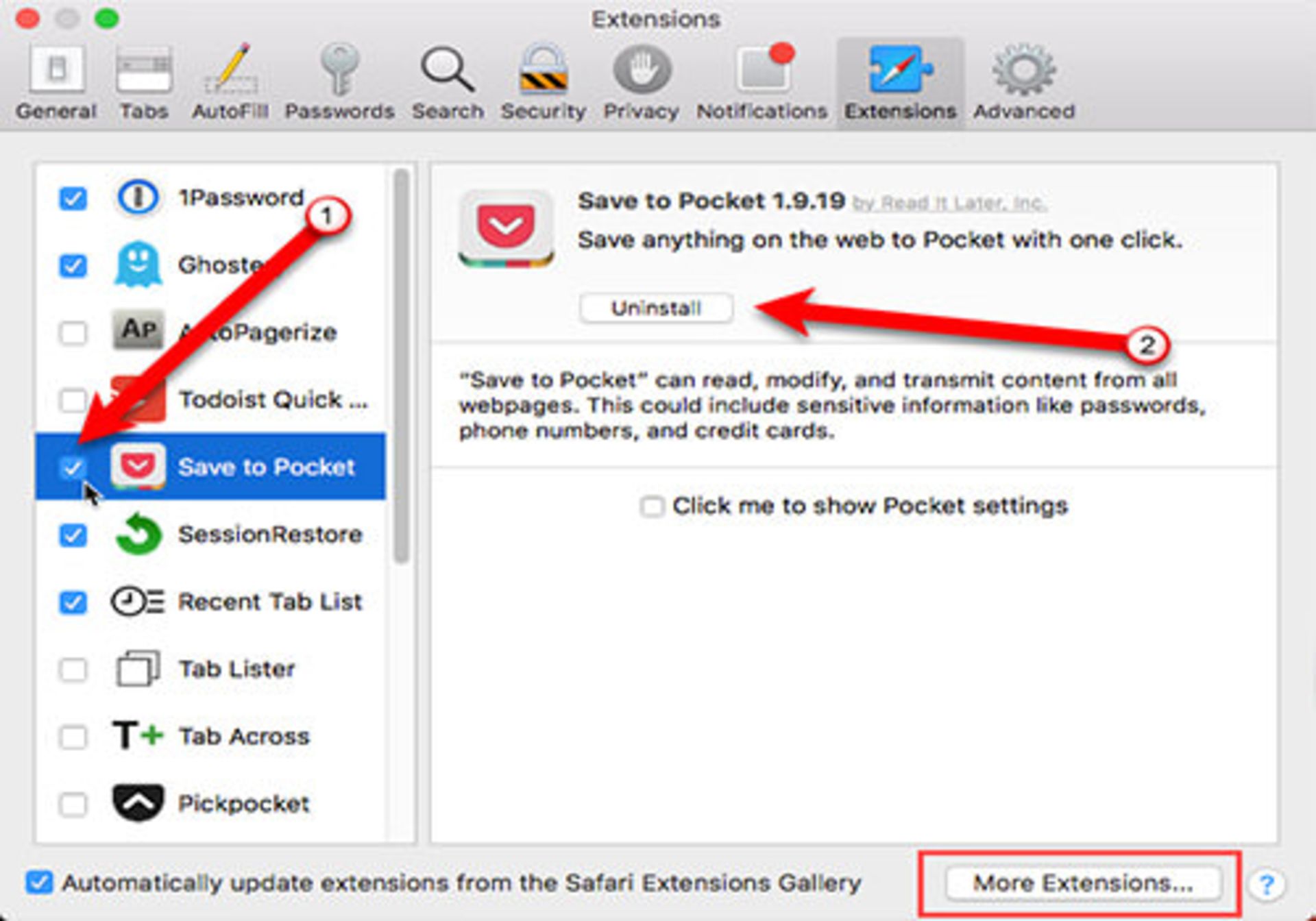
دکمهی More Extensions در صفحهی Extensions گالری افزونههای سافاری را در یک سربرگ جدید باز میکند.
چند افزونهی مفید و کاربردی را امتحان کنید
حال میتوانید افزونههای سافاری خود را به شیوهی مؤثری مدیریت کنید، چند افزونهی کاربردی را بیابید و آنها را امتحان کنید.
شما از چه افزونههایی استفاده می کنید؟ آیا افزونهی مفیدی برای توصیه به دیگران میشناسید؟ آیا افزونهای از خارج گالری افزونههای سافاری نصب کردهاید؟ نظرات خود را با ما در زومیت در میان بگذارید.
نظرات